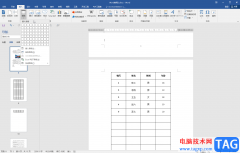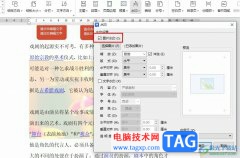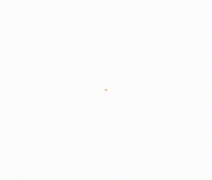Word是很多小伙伴都在使用的文字文档编辑程序,在该程序中,我们可以给文档添加图片、图表或是表格等各种内容。在使用Word编辑文档的过程中,很多小伙伴经常会遇到忘记保存导致文档内容缺失的情况,为了避免这种情况的发生,我们可以进入Word的设置页面,然后在保存选项页面中找到“保存自动恢复信息时间间隔”选项,更改该选项的时间,也就是Word的自动保存时间。有的小伙伴可能不清楚具体的操作方法,接下来小编就来和大家分享一下Word设置自动保存时间的方法。
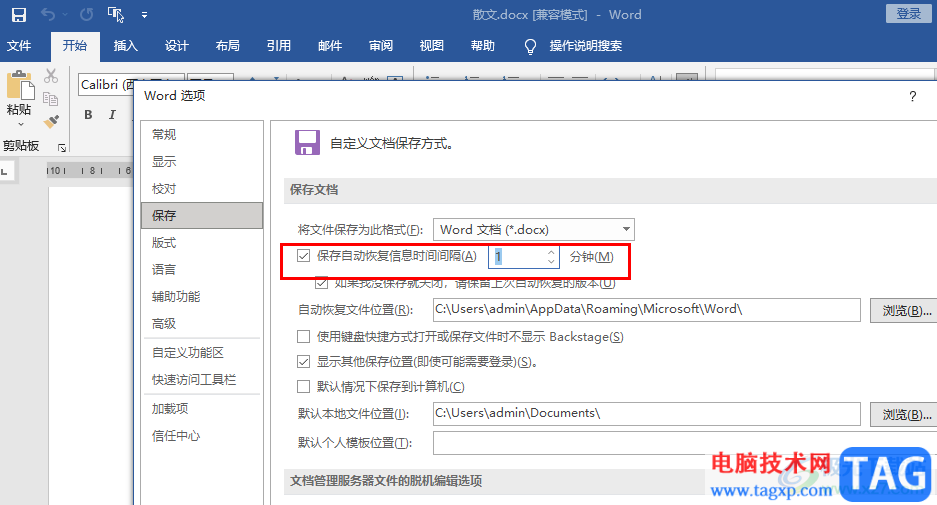
方法步骤
1、第一步,我们先在电脑中找到需要设置的文字文档,右键单击该文档,然后选择“打开方式”,再点击“Word”选项
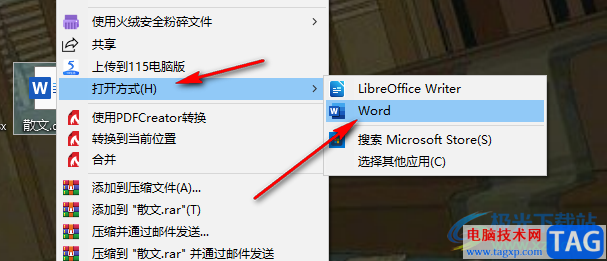
2、第二步,进入Word页面之后,我们在文档的左上角找到“文件”选项,点击打开该选项
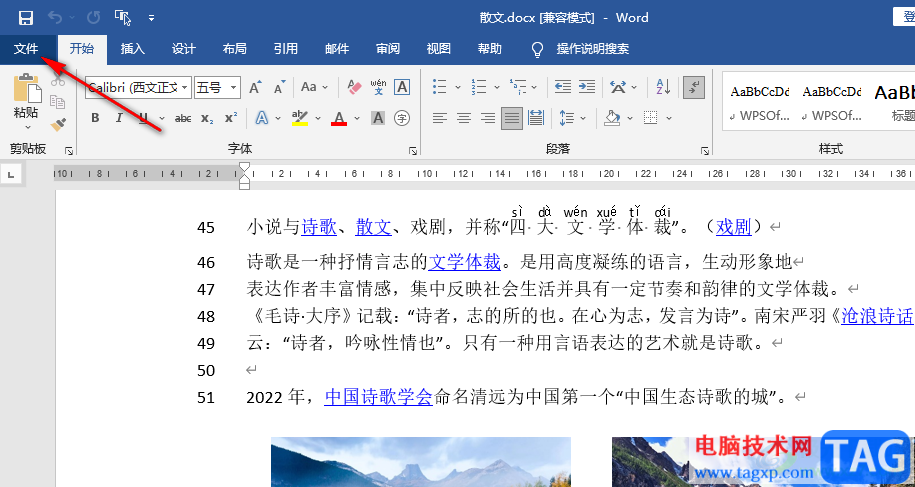
3、第三步,进入文件页面之后,我们在左侧列表中找到“选项”,点击打开该选项
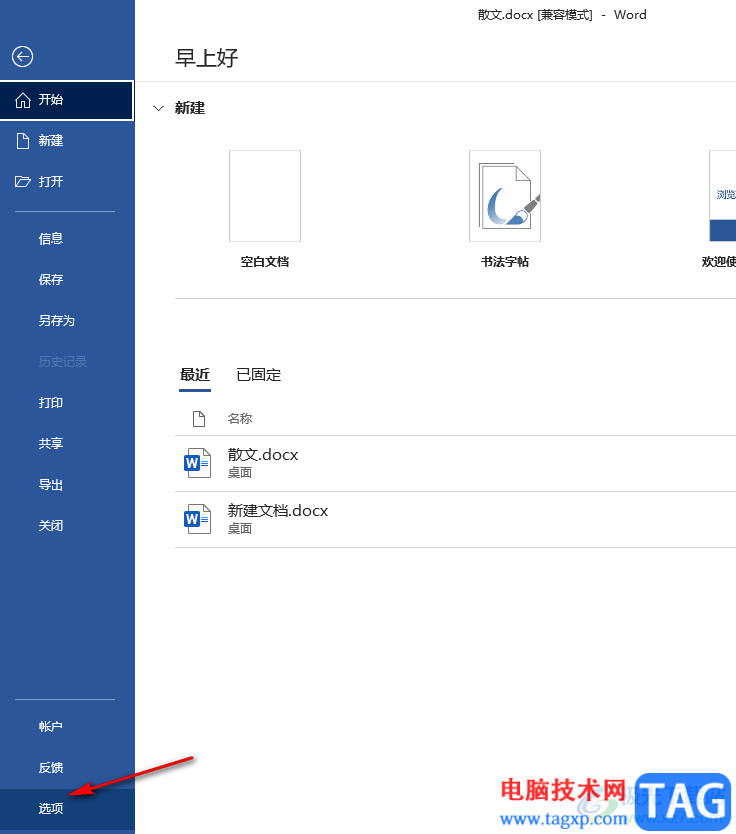
4、第四步,进入Word选项页面之后,我们在该页面的左侧列表中点击打开“保存”选项,然后在保存页面中找到“保存自动恢复信息时间间隔”选项
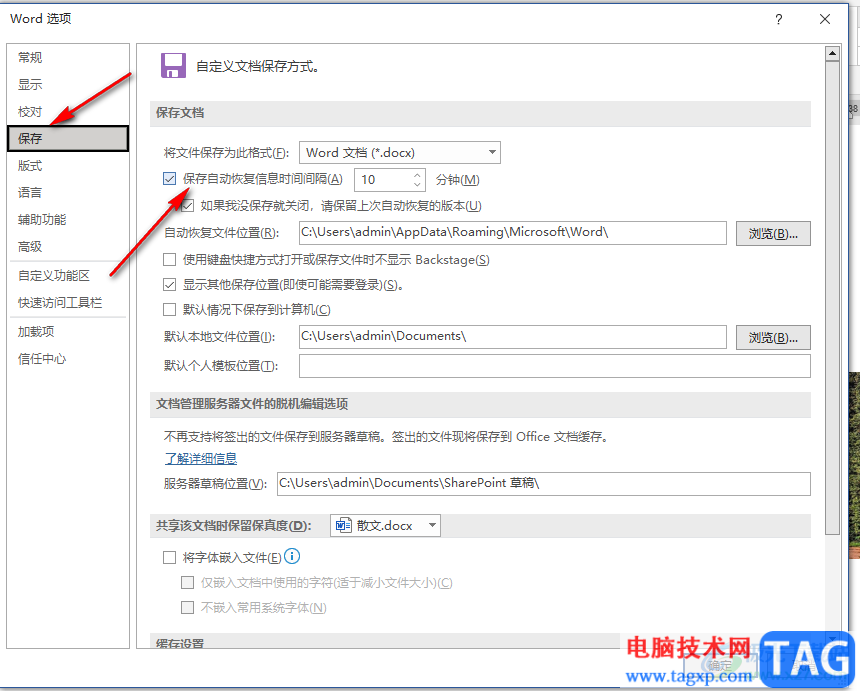
5、第五步,在“保存自动恢复信息时间间隔”右侧的框中,我们输入自己需要的间隔时间,最后点击页面下方的确定选项即可
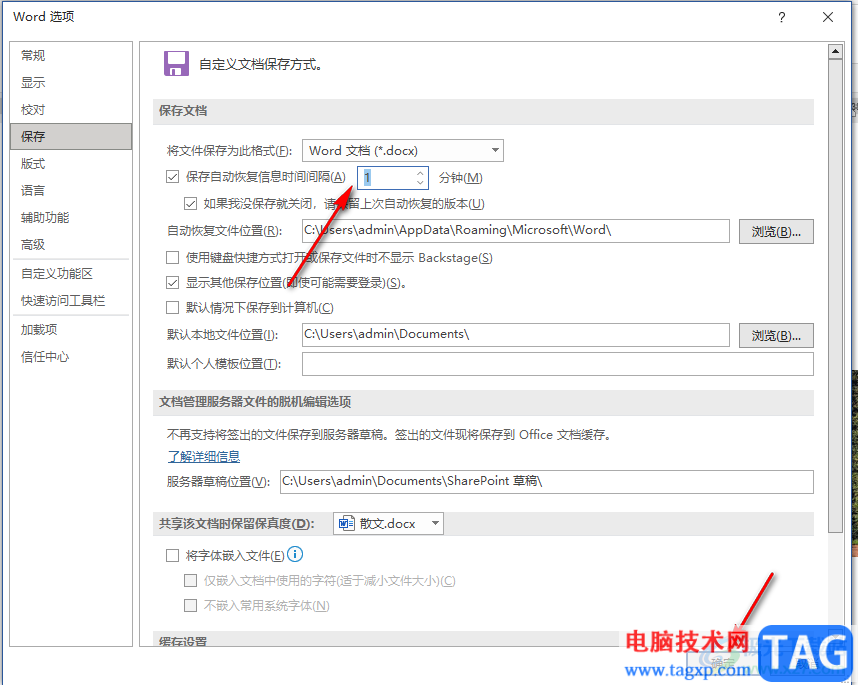
以上就是小编整理总结出的关于Word设置自动保存时间的方法,我们在Word程序中进入Word选项页面,然后在选项列表中先点击“保存”选项,再在保存页面中找到“保存自动恢复信息时间间隔”选项并输入自己需要的时间即可,感兴趣的小伙伴快去试试吧。